ubuntu16.04下caffe安裝(GPU版)
1. 安裝 opencv
opencv3.1.0 安裝過程見上一部落格 http://blog.csdn.net/zly_kemgine/article/details/78749764
2. 安裝NVIDIA顯示卡驅動
最好採用系統適配顯示卡驅動的方式
找到附加驅動
輸入以下指令進行驗證:
sudo nvidia-smi
若列出了GPU的資訊列表則表示驅動安裝成功。如下圖:
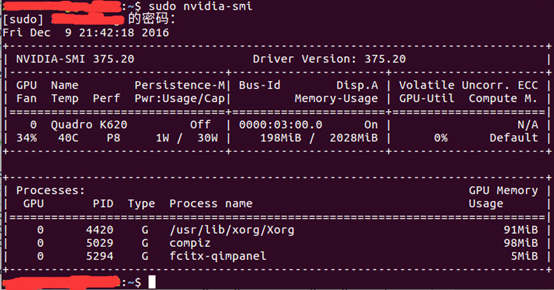
3. 安裝cuda8.0
(1) 下載cuda
首先在官網上(https://developer.nvidia.com/cuda-downloads)下載CUDA. 這裡提供了下載好的百度雲連結 https://pan.baidu.com/s/1qXAUd5a 密碼 f415

(2) 下載完成後執行以下命令
1 sudo chmod 777 cuda_8.0.61_375.26_linux.run 2 sudo ./cuda_8.0.61_375.26_linux.run注意:首先會提醒你看一些它的使用協議,一直按空格直到出現是否同意,選擇Accept,(執行後會有一系列提示讓你確認,但是注意,有個讓你選擇是否安裝nvidia367驅動時,一定要選擇否:
Install NVIDIA Accelerated Graphics Driver forLinux-x86_64 367.48?
因為前面我們已經安裝了更加新的nvidia367,所以這裡不要選擇安裝。其餘的都直接預設或者選擇是即可
具體顯示如下
(3) 環境變數配置
開啟~/.bashrc檔案:
sudo gedit ~/.bashrc
將以下內容寫入到~/.bashrc尾部:
export PATH=/usr/local/cuda-8.0/bin${PATH:+:${PATH}} export LD_LIBRARY_PATH=/usr/local/cuda-8.0/lib64${LD_LIBRARY_PATH:+:${LD_LIBRARY_PATH}}
在/etc/profile檔案中新增CUDA環境變數:
sudo gedit /etc/profile
開啟文件都在文件結尾加上下面兩句:
1 PATH=/usr/local/cuda/bin:$PATH2 export PATH
儲存後, 執行下列命令, 使環境變數立即生效:
source /etc/profile
同時新增lib庫路徑,在 /etc/ld.so.conf.d/新建檔案 cuda.conf
sudo gedit /etc/ld.so.conf.d/cuda.conf
在文中加入下面內容:
/usr/local/cuda/lib64
執行下列命令使之立刻生效:
sudo ldconfig
(4) 測試cuda
在終端中進入CUDA 8.0 Samples預設安裝路徑,
cd /usr/local/cuda-7.5/samples/
輸入命令
sudo make all
完成後繼續輸入
- cd bin/x86_64/linux/release
- ./deviceQuery
如果顯示一些關於GPU的資訊,則說明安裝成功。
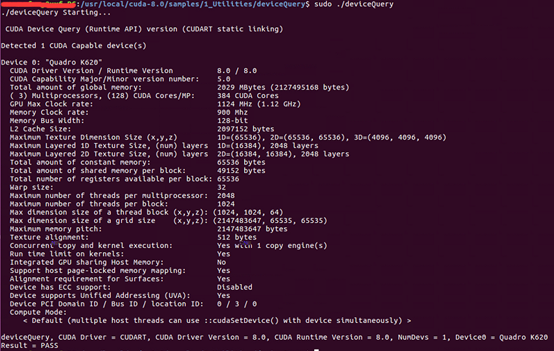
nvcc -V命令可檢視版本情況
4. 安裝cudnn
- cd cuda/include/
- sudo cp cudnn.h /usr/local/cuda/include/
- cd ../lib64
- sudo cp lib* /usr/local/cuda/lib64/
- sudo chmod a+r /usr/local/cuda/include/cudnn.h/usr/local/cuda/lib64/libcudnn*
接下來執行下列命令
- cd /usr/local/cuda/lib64/
- sudo rm -rf libcudnn.so libcudnn.so.5
- sudo ln -s libcudnn.so.5.1.5 libcudnn.so.5
- sudo ln -s libcudnn.so.5 libcudnn.so
5. 安裝caffe
(1) 安裝依賴包
1 sudo apt-get install libprotobuf-dev libleveldb-dev libsnappy-dev libopencv-dev libhdf5-serial-dev protobuf-compiler 2 sudo apt-get install --no-install-recommends libboost-all-dev 3 sudo apt-get install libopenblas-dev liblapack-dev libatlas-base-dev 4 sudo apt-get install libgflags-dev libgoogle-glog-dev liblmdb-dev參看caffe官網
(2) 設定Makefile.config檔案
sudo cp Makefile.config.example Makefile.config
sudo gedit Makefile.config #開啟Makefile.config檔案修改成:
USE_CUDNN := 1 #去掉#號
OPENCV_VERSION := 3WITH_PYTHON_LAYER := 1 #使用python來編寫層重要的INCLUDE_DIRS := $(PYTHON_INCLUDE) /usr/local/include /usr/include/hdf5/serial
LIBRARY_DIRS := $(PYTHON_LIB) /usr/local/lib /usr/lib /usr/lib/x86_64-linux-gnu /usr/lib/x86_64-linux-gnu/hdf5/serial (3) 修改Makefile檔案
- $ vim Makefile
- - opencv_core opencv_highgui opencv_imgproc
- + opencv_core opencv_highgui opencv_imgproc opencv_imgcodecs
在位置((LIBRARIES += glog gflags protobuf leveldb snappy \
lmdb boost_system hdf5_hl hdf5 m \
opencv_core opencv_highgui opencv_imgproc opencv_imgcodecs))處新增opencv_imgcodecs
修改
- $ vim examples/cpp_classification/classification.cpp
- + #include <opencv2/imgproc/types_c.h>
- + #include <opencv2/objdetect/objdetect_c.h>
(4) 編譯
cd caffe-master
mkdir build
cd build
cmake ..
cd ..
make all
make test
make runtest
5. 安裝python介面
首先回到caffe的根目錄,然後執行安裝程式碼:
1 cd ~/caffe 2 sudo apt-get install gfortran 3 cd ./python 4 for req in $(cat requirements.txt); do pip install $req; done
安裝完成以後,再次回到caffe根目錄我們可以執行:
1 cd .. 2 sudo pip install -r python/requirements.txt
編譯python介面:
make pycaffe
配置環境變數,以便python呼叫:
sudo gedit ~/.bashrc
將export PYTHONPATH=/home/caffe/python:$PYTHONPATH新增到檔案中
source ~/.bashrc
參考連結如下
http://www.cnblogs.com/go-better/p/7161006.html (依賴庫 cuda安裝)
http://www.linuxidc.com/Linux/2016-11/137561.htm (cuda測試)
http://blog.csdn.net/lhanchao/article/details/54667728(cuDNN安裝)
http://www.nvidia.com/object/macosx-cuda-8.0.81-driver.html(cuda 8.0)



